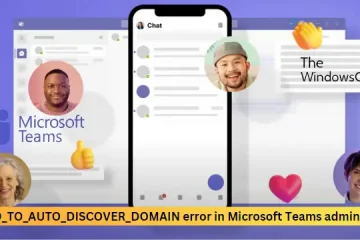Xbox è una delle piattaforme più utilizzate su diversi dispositivi per giocare e guardare programmi. Usando Xbox, puoi giocare e organizzare feste mentre giochi invitando gli amici a chattare, giocare a giochi multiplayer e fare molto altro. Xbox One e altri modelli di console Xbox sono un ottimo modo per migliorare l’esperienza di gioco. Supportano i giochi 4K con capacità migliori rispetto ad altri dispositivi. Milioni di giocatori in tutto il mondo utilizzano le console Xbox per giocare ai giochi che preferiscono utilizzando le funzionalità di cui dispone. Alcuni utenti visualizzano errore 0x80070102 durante l’accesso a Xbox One. In questa guida abbiamo alcune soluzioni per risolverlo.
Se continui a vedere questo problema, riavvia la tua Xbox: tieni premuto il pulsante di accensione per 10 secondi. Dopo che la Xbox si è spenta, riaccendila. (0x80070102)
Correggi l’errore Xbox 0x80070102 durante l’accesso a Xbox One
L’errore Xbox 0x80070102 indica che il servizio Xbox ha problemi a ottenere le informazioni di accesso. Devi provare le seguenti soluzioni per risolvere il problema.
Riprova ad accedere Controlla lo stato del server Xbox Riavvia la console Xbox Ripristina la console
Entriamo nei dettagli di ciascun metodo e risolviamo il problema.
1] Prova ad accedere di nuovo
Riprova ad accedere alla tua console Xbox e vedi se aiuta. A volte solo un altro tentativo risolve i problemi causati da piccoli problemi.
2] Controlla lo stato del server Xbox
Se si verificano problemi con i server Xbox, non potrai fare nulla. Non è possibile accedere, giocare e così via. È necessario attendere fino a quando non viene eseguito il backup per utilizzare nuovamente i servizi Xbox normalmente. Potresti visualizzare l’errore 0x80070102 a causa di problemi con i server Xbox. Controlla lo stato Xbox e attendi che vengano risolti in caso di problemi.
Leggi: Xbox One continua a disconnettersi da Internet
3] Riavvia la tua console Xbox
Se i server Xbox sono a posto e continui a visualizzare l’errore, devi riavviare la console e riprovare ad accedere. Potrebbe risolvere il problema e consentirti di utilizzarlo senza errori.
4] Ripristina la console
Se nessuno dei metodi precedenti funziona, devi ripristinare la console Xbox mantenendo i giochi e app. Per farlo, spegni la console Xbox e tieni premuti contemporaneamente i pulsanti Associa ed Espelli. Quindi, premi il pulsante di accensione per accendere mentre tieni premuti i pulsanti Associa ed Espelli per aprire la schermata Risoluzione dei problemi. Seleziona Ripristina e mantieni le mie opzioni di giochi e app e lascia che il processo venga completato. Dopodiché dovresti essere in grado di accedere senza problemi.
Questi sono i diversi modi in cui puoi correggere l’errore 0x80070102 durante l’accesso a Xbox One.
Leggi: 10 suggerimenti, trucchi e funzionalità nascoste di Xbox One
Come faccio a correggere il codice di errore 0x80070102?
Devi provare ad accedere di nuovo, controlla lo stato di Xbox , riavvia la console e ripristina le app e i giochi di mantenimento della console se non funziona altro. Si verifica quando si verificano problemi nell’ottenere i dettagli di accesso dai server Xbox. L’errore è più un problema lato Xbox che un problema lato utente. Se non riesci ancora a risolvere il problema, devi contattare il team di supporto Xbox dal sito Web ufficiale.
Come ripristinare le impostazioni di fabbrica di una Xbox One?
Puoi ripristinare le impostazioni di fabbrica di una Xbox One in diversi modi. È possibile utilizzare i pulsanti Associa ed Espelli per accedere alla modalità di risoluzione dei problemi e ripristinarla. L’altro modo per ripristinare una Xbox One è attraverso le sue impostazioni. Premi il pulsante Xbox e vai su Profilo e sistema > Impostazioni > Sistema > Informazioni console. Quindi, seleziona Ripristina console e seleziona Ripristina, quindi rimuovi tutto al ripristino delle impostazioni di fabbrica.
Come posso correggere l’errore di avvio sulla mia Xbox One?
Se visualizzi errori di avvio sulla tua Xbox One, devi riavviare la console e vedere se questo aiuta. In caso contrario, è necessario ripristinare la console utilizzando i pulsanti Associa ed Espelli per accedere alla modalità di risoluzione dei problemi e ripristinarla mantenendo giochi e app per correggere gli errori di avvio. In caso contrario, è necessario eseguire l’aggiornamento del sistema offline o ripristinare le impostazioni predefinite di fabbrica della console.
Leggi: Come aggiornare la console Xbox offline utilizzando l’Aggiornamento del sistema offline Xbox.